Käyttäjäryhmän kohdentaminen auttaa merkityksellisintä sisältöä pääsemään oikeille käyttäjäryhmille. Kun käyttäjäryhmälle kohdistaminen otetaan käyttöön, tietty sisältö priorisoidaan tietyille käyttäjäryhmille SharePoint-verkko-osien, sivukirjastojen ja siirtymislinkkien avulla.
Paikka, jossa käyttäjäryhmälle kohdistaminen voidaan ottaa käyttöön
-
Siirtymislinkit – Voit siirtää linkkejä tietyille käyttäjäryhmille sivuston siirtymisen aikana, mukaan lukien keskitin ja alatunnisteiden siirtyminen.
-
Sivut – Kohdista tietyt sivustosivut tietyille sivukirjaston käyttäjäryhmille.
-
Uutiset-verkko-osa – Uutisjulkaisujen julkaiseminen tietyille käyttäjäryhmille aloitussivulla, mobiilisovelluksessa ja Uutiset-verkko-osissa.
-
Korostettu sisältöverkko-osa – Näyttää dynaamisesti olennaista sisältöä luettelosta tai kirjastosta sivulle, sivustoon tai sivustokokoelmaan.
-
Pikalinkit-verkko-osa – Siirrä tietyt linkit kohdennetuille käyttäjäryhmille.
-
Tapahtumat-verkko-osa – Tiettyjen tapahtumien korostaminen tärkeälle käyttäjäryhmälle.
-
Viva Connections Koontinäyttö – Korosta tietyt kortit koontinäytössä tietyille käyttäjäryhmille.
Huomautukset:
-
Sivuston omistajan on otettava käyttäjäryhmälle kohdentaminen käyttöön sivustossa siirtymisen osalta. Kun toiminto on otettu käyttöön, mikä tahansa sivustoeditori voi kohdistaa valikkolinkkejä tietyille käyttäjäryhmille.
-
Azure Active Directory -ryhmiä (mukaan lukien käyttöoikeusryhmät, Microsoft 365 -ryhmät ja dynaamiset AAD-ryhmät) tuetaan.
-
Julkaise (tai julkaise uudelleen), jos haluat tallentaa aiemmin luotuun sivun sisältöön, sivun metatietoihin ja käyttäjäryhmän kohdentamisasetuksiin tehdyt muutokset, jotta käyttäjäryhmän kohdentamisominaisuudet tulevat voimaan.
-
Jos olet valinnut äskettäin luomasi tai muuttamasi käyttäjäryhmäryhmän, voi kestää jonkin aikaa, ennen kuin kohdistusta käytetään kyseisessä ryhmässä.
Miten se määritetään
Seuraavan tarinan ja yleisten henkilöiden avulla voit ymmärtää, miten käyttäjäryhmälle kohdistaminen toimii:
Yritys haluaa mukauttaa SharePoint-sivustojen katselukokemusta organisaation suurimmille osastoille. On päätetty, että siirtymisen,tiedostojen ja uutisten kohderyhmän kohdentamista käytetään organisaation tiettyjen käyttäjäryhmien – markkinoinnin, henkilöstöhallinnon ja tekniikan – kohdentamiseen.
Käyttäjäryhmät ja roolit:
-
Patti on Contoson laskeutumissivun sivuston omistaja
-
Megan työskentelee markkinoinnissa
-
Nestor työskentelee henkilöstöhallinnon (HR) kanssa
-
Jerri, joka ei työskentele markkinoinnissa tai henkilöstöhallinnossa
Patti on Contoso Landingsin SharePoint sivuston omistaja, jossa eri ryhmien ihmiset julkaisevat sivustolle säännöllisesti uutisviestejä. Hän haluaa tiettyjen yleisöjen jäsenten näkevän heille tärkeimmät julkaisut. Lisäksi Patti haluaa kohdistaa tietyt sivut ja siirtymislinkit sivustosta.
Seuraavaksi Patti määrittää, mitkä uutislähteet, sivukirjastojen tiedostot ja siirtymislinkit ovat arvokkaimpia eri osastojen eri käyttäjäryhmille. Pattie käyttää Microsoft 365 -ryhmiä ryhmien luomiseen kullekin osastolle. M365-ryhmien avulla Patti voi myös hallita kunkin käyttäjäryhmän jäsenten jaettuja resursseja, kuten sähköpostia, OneNotea ja Planneria.
Vaihe 1 – Käyttäjäryhmälle kohdistamisen ottaminen käyttöön sivukirjastossa sivuston sisällössä
Patti siirtyy kohtaan Asetukset ja sitten Sivuston sivut. Sitten hän valitsee kolme pistettä (...) ja valitsee Asetukset ja sitten Käyttäjäryhmälle kohdistamisen asetukset , jotta kirjaston käyttäjäryhmälle kohdistaminen on mahdollista.
Sitten hän valitsee tietyt sivut, jotka haluat kohdistaa eri käyttäjäryhmille, valitsemalla kolme pistettä (...) ja sitten Tiedot. Tässä näet Sivuston sivuillaKäyttäjäryhmä-sarakkeen, joka vahvistaa, että käyttäjäryhmälle kohdistaminen on otettu käyttöön ja että tietty käyttäjäryhmäsisältö kohdistetaan.
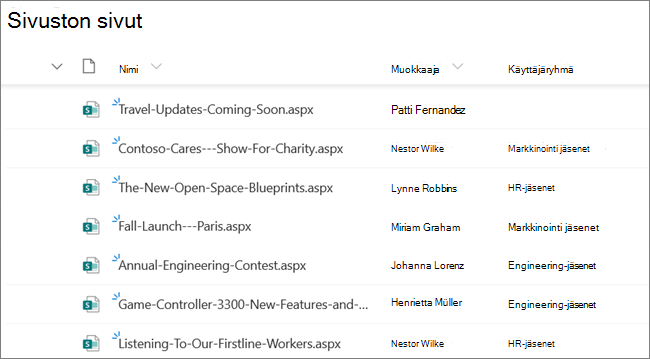
Vaihe 2 – Yleisön kohdentamisen ottaminen käyttöön Uutiset-verkko-osassa
Patti mahdollistaa yleisön kohdentamisen Contoso Landings -pääsivun Uutiset-verkko-osassa . Hän tekee tämän valitsemalla verkko-osan muokkaustilassa ja muuttamalla Uutiset-verkko-osan asetusruudun alareunan Käyttäjäryhmälle kohdistaminen -asetukseksi Käytössä. Seuraavaksi hän kohdistaa muutaman uutisjulkaisun kullekin yleisölle. Kaikki yleisöt näkevät ei-kohdennettuja uutisviestejä.
Vaihe 3 – Käyttäjäryhmälle kohdistamisen ottaminen käyttöön siirtymislinkejä varten
Patti mahdollistaa käyttäjäryhmälle kohdistamisen keskussivuston valikossa ja alatunnistevalikossa. Hän tekee tämän valitsemalla muokkaa kustakin valikosta ja valitsemalla sitten käyttäjäryhmälle kohdistamisen asetukseksi Käytössä. Sitten hän kohdistaa linkit tiettyihin yleisöihin. Täällä näet siirtymislinkit, jotka vahvistavat, että käyttäjäryhmälle kohdistaminen on otettu käyttöön.
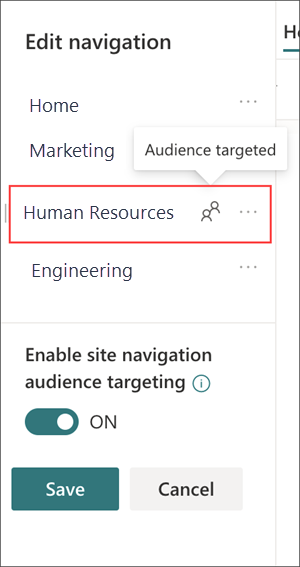
Miten se on nähty
SharePoint aloitussivulla, SharePoint-mobiilisovelluksen uutisissa, Uutiset-verkko-osassa sekä ylä- ja alatunnistevalikoissa näkyy nyt suodatetut näkymät.
Markkinoinnissa työskentelevä Megan näkee kaksi markkinointiryhmälle kohdennettua uutisjulkaisua. Hän näkee myös uutisjulkaisun, joka ei ollut suunnattu mihinkään tiettyyn ryhmään. Kun hän valitsee keskussivuston valikon, hän ei enää näe linkkejä henkilöstöhallinnon ja teknisen työryhmän portaaleihin.
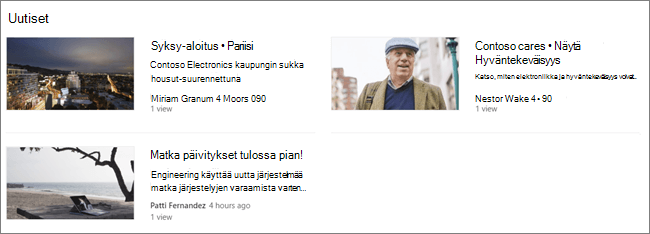
HR:ssä työskentelevä Nestor näkee kaksi hr:lle kohdennettua uutisviestiä ja kohdentamattoman uutisjulkaisun. Kun hän valitsee keskussivuston valikon, hän ei enää näe linkkejä markkinointi- ja suunnittelutiimin portaaleihin.
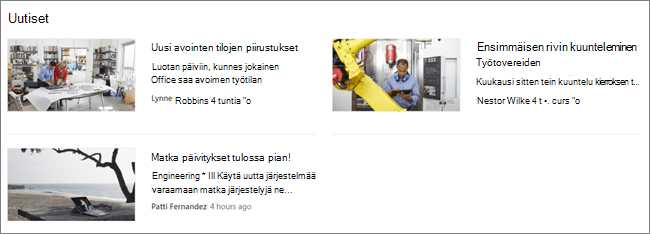
Jerri, joka ei kuulu mihinkään kolmesta kohdeyleisöstä, näkee vain yhden uutisjulkaisun, joka on avoin kaikille yleisöille. Kun hän valitsee keskussivuston valikon, hän ei enää näe linkkejä markkinointi-, henkilöstöhallinnon ja teknisen työryhmän portaaleihin.
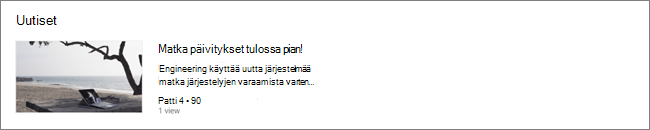
Käyttäjäryhmälle kohdistaminen
Määritä käyttäjäryhmäkohdennus sivuston siirtymis- tai keskitinsiirtymistä varten.
Määritä käyttäjäryhmälle kohdistaminen sivustokirjaston sivuille, asiakirjoille ja kansioille .
Määritä käyttäjäryhmäkohdennus korteille Viva Connections koontinäytössä.
Käyttäjäryhmälle kohdistaminen voidaan ottaa käyttöön seuraavissa verkko-osissa:
-
Korostetun sisällön verkko-osanavulla voit näyttää dynaamisesti olennaista sisältöä luettelosta tai kirjastosta sivulle, sivustolle tai sivustokokoelmalle.
-
Uutiset-verkko-osan avulla voit siirtää tietyt uutisjulkaisut tietyille käyttäjäryhmille aloitussivulla, mobiilisovelluksessa ja Uutisverkko-osissa, joissa on otettu käyttöön yleisön kohdentaminen.
-
Pikalinkit-verkko-osan avulla voit näyttää tärkeitä linkkejä ja kohdistaa yksittäiset linkit valituille käyttäjäryhmille.
-
Tapahtumat-verkko-osan avulla voit korostaa ja kohdistaa tulevia tapahtumia tiettyihin ryhmiin.
Lisätietoja
Kohdesiirtyminen, uutiset, tiedostot, linkit ja verkko-osat tietyille käyttäjäryhmille










